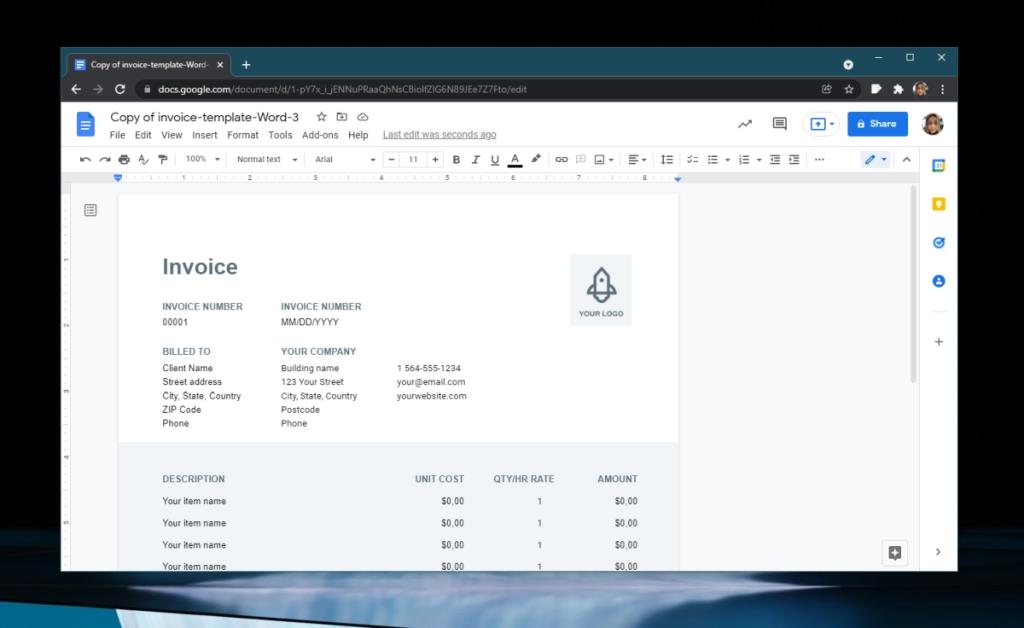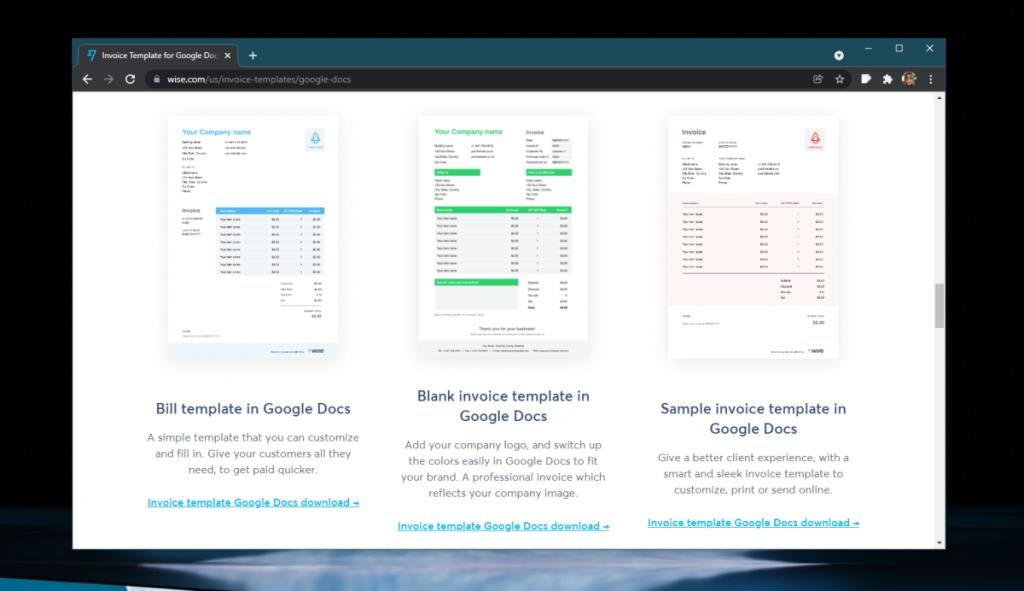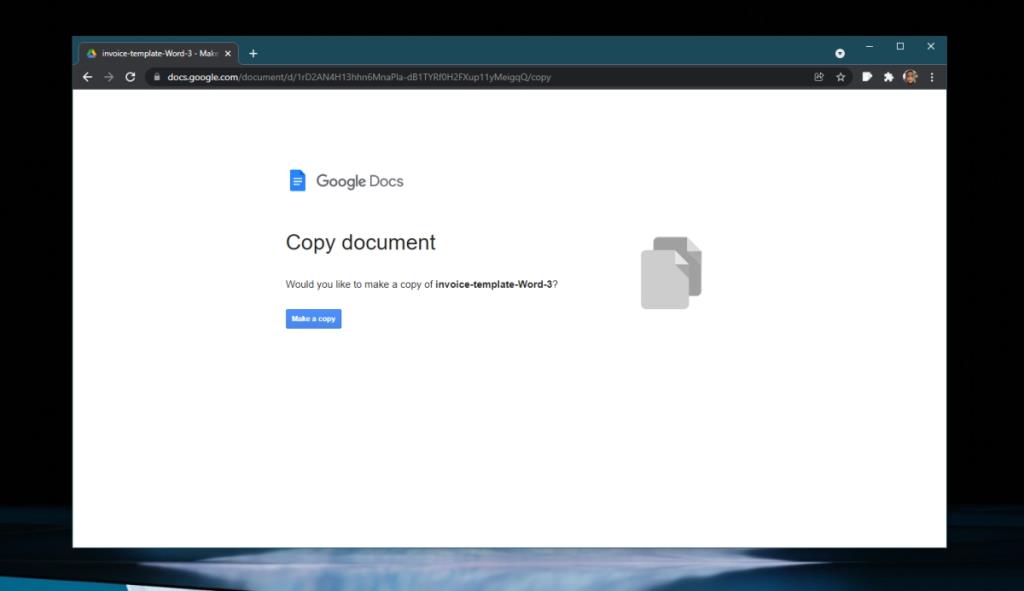Если текстовый процессор популярен, т. Е. У него довольно большая база пользователей, вы обнаружите, что для него разработаны шаблоны. В Microsoft Word есть сотни шаблонов для самых разных задач; резюме, отчеты, счета и многое другое. Некоторые шаблоны разрабатываются и публикуются Microsoft, а другие разрабатываются сторонними организациями. Вы можете найти как бесплатные, так и платные шаблоны. Документы Google ничем не отличаются.
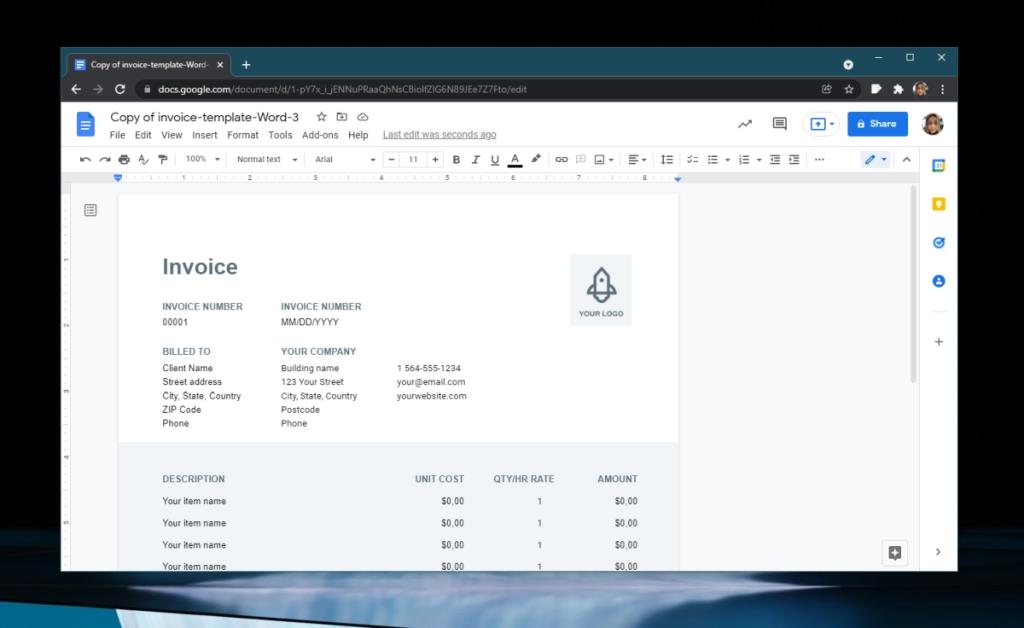
Шаблон счета в Google Документах
Google Docs - самый популярный облачный редактор документов. У Microsoft Word есть онлайн-версия, но она далеко не такая многофункциональная, как Google Docs. Для Документов Google доступно множество шаблонов, как бесплатных, так и платных.
Импортировать шаблон счета в Google Документы
Google Docs хранит документы в Интернете, и в него встроен обмен, поэтому это отличный инструмент для выставления счетов кому-либо. Для Документов Google также доступно множество шаблонов счетов-фактур, но, поскольку это не настольный процессор документов, вы можете не знать, как импортировать шаблон.
Во-первых, вам нужно найти шаблон, который вы хотите использовать. Вы можете искать шаблоны в Интернете, но для этой статьи мы собираемся использовать шаблоны счетов, опубликованные Wise . Шаблон Документов Google будет указан в виде ссылки. Вы не будете загружать файл для сохранения шаблона.
- Найдите шаблон счета для Документов Google.
- Нажмите кнопку импорта или ссылку на шаблон.
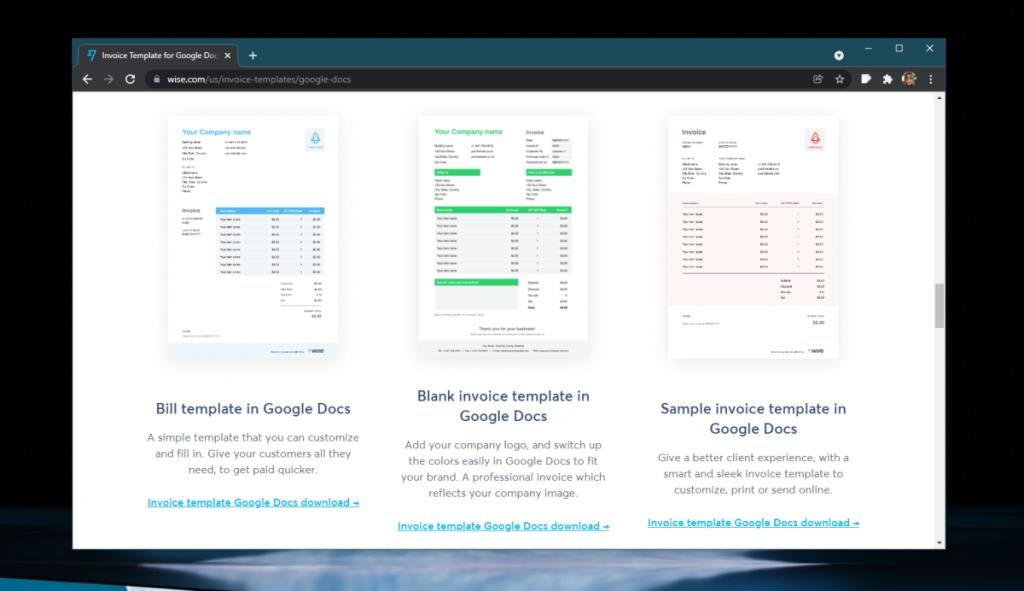
- Откроется новая вкладка с вопросом, хотите ли вы создать копию файла в Google Docs.
- Нажмите кнопку «Копировать», чтобы создать копию шаблона в своей учетной записи Google Docs.
- Будет создан новый документ с шаблоном счета-фактуры.
- Теперь вы можете редактировать и отправлять документ.
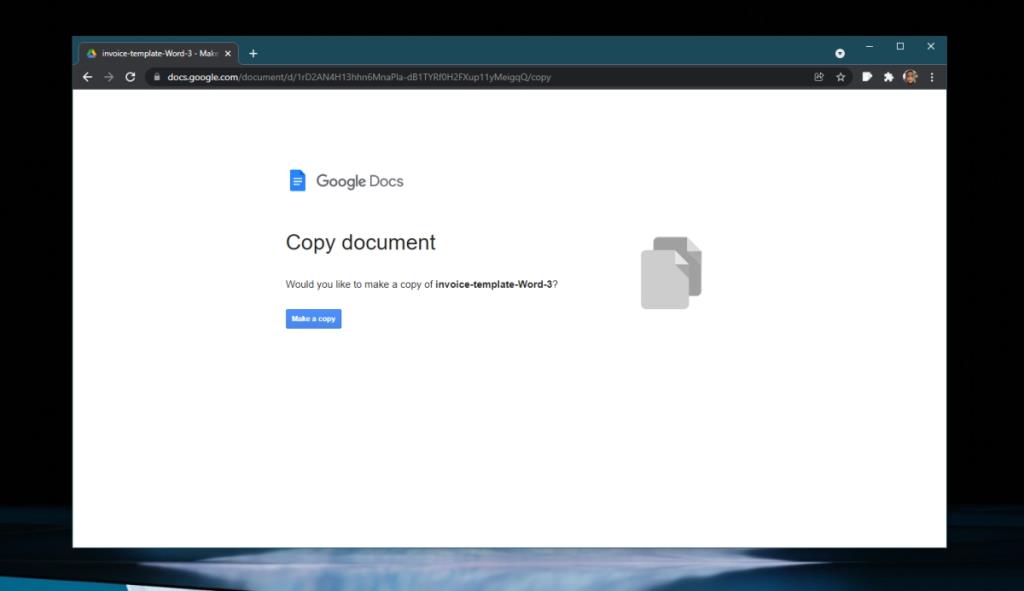
Вы не можете сохранить шаблон в автономном режиме, но можете сохранить его копию в Документах Google. Используйте копию для создания нового счета каждый раз, когда вам нужно его отправить. Вы можете редактировать шаблон, если хотите, и вы можете импортировать столько, сколько хотите.
Вывод
После импорта в Google Документы шаблон счета скрывается от издателя. Что бы вы ни вводили в документ, издатель не сможет прочитать. Тем не менее, шаблон может содержать вредоносную ссылку, поэтому будьте осторожны при импорте шаблонов и полностью прочтите их перед отправкой. Шаблоны Google Doc не могут нанести большого вреда, но никогда не стоит отправлять вредоносную ссылку (сознательно или иным образом) кому-либо, кому вы должны отправить счет.